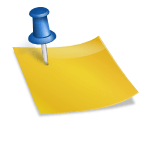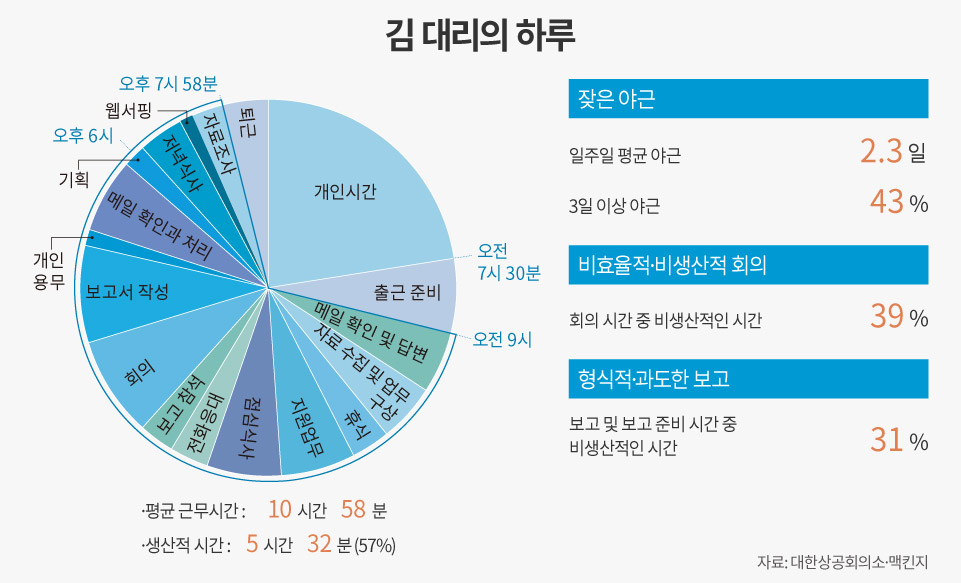노트북 대신 아이패드로 업무처리하는 경우가 있습니다. 가끔 사무실보다는 캐주얼하게 카페에서 업무를 볼 때 아이패드 하나만 가져가는 경우가 많은데요. 메일이나 카카오톡으로 가끔 한글파일(hwp)을 받을 경우 당황스러울 때가 있을 것입니다. 또 이걸 급하게 처리해야 할 때는 더 곤란할 수도 있는데요. 이번 게시물에서는 아이패드 한글파일을 폴라리스 오피스 앱에서 보기 및 간단한 편집 방법에 대해 알아보도록 하겠습니다.사실 hwp 문서를 단순히 열람만 한다면 수많은 일반 뷰어 앱 또는 웹상으로도 충분하지만, 만약 거래처에서 요청사항을 보낸 문서 파일이라면 그에 대한 답변 또는 모디파이 후 피드백이 필요합니다. 먼저 아이패드 앱스토어에서 폴라리스 오피스를 검색하여 설치합니다. 개인적으로 급할 때 간단한 업무를 처리할 수 있는 아이패드 앱 추천 제품 중 하나라고 생각합니다.최초 사용자라면 애플이나 구글, 페이스북 계정으로 로그인해 간단한 회원가입 절차와 함께 시작할 수 있습니다. 폴라리스 오피스를 다운받아서 설치해보면 알겠지만 광고가 정말 많이 나오는 것을 볼 수 있습니다. 자주 사용하는 목적이라면 광고 없이 유료 버전이 시간을 절약하는 것으로 좋다고 생각합니다. 간혹 한글 뷰어나 간단한 편집이 목적이라면 감수하고라도 사용해 볼 만합니다.우선 카톡으로 받은 HWP 파일을 열람해 보겠습니다. 폴라리스 오피스 앱이 설치되어 있는 상태라면 해당 앱을 열람하고자 할 때 커넥팅 리스트에 폴라리스 오피스가 보일 것입니다.파일을 여는 순간 뷰어에서는 해당 파일의 내용을 확인할 수 있지만 편집은 잠금(Lock)이 걸려 있을 것입니다. 가장 우측 상단의 ‘편집’을 누르면 처음으로 HWP 파일 편집이 활성화되며, 수신한 한글 파일의 내용을 수정할 수 있습니다.편집이나 저장을 자꾸 반복하다 보면 무리하게 봐야 하는 광고 러시가 꽤 있어요. 하나의 파일을 편집하는 정도는 참을 수 있지만 여러 개의 파일을 받아서 편집하거나 수정 및 저장을 반복해야 한다면 유료 버전으로 구매하는 것이 정신건강에 좋습니다. 물론 컴퓨터상의 한글 프로그램에서 활용한 기능의 편집이 대부분 가능하기는 합니다.HWP 파일뿐만 아니라 PDF 파일, 사무실 관련 확장자 파일을 모두 볼 수 있습니다. 솔직히 단점이라면 컴퓨터에서 사용하던 편안함과는 거리가 멉니다. 아이패드(iOS)와는 궁합이 별로 안 맞는다는 느낌?(윈도 UI에 익숙해지면 더더욱) 그렇다고 못 쓰는 건 아니지만 굳이 제대로 쓰기 위한 풀버전을 유료로 구입하는 가치를 크게 느낄 정도는 아니에요.지금까지 아이패드 한글 파일 열기와 편집 작업을 폴라리스 오피스 앱에서 살펴보았습니다. 상황에 따라 호불호가 갈릴 수 있지만 급할 때는 소중하게 활용해 볼 수 있으니 필요한 경우 꼭 참고해 보시기 바랍니다.읽어주셔서 감사합니다. 🙂